
תוֹכֶן
- כיצד להתקין משחקים ב - Xbox One: דיסק
- כיצד להתקין משחקים ב - Xbox One:
- כיצד להתקין משחקים ב - Xbox One: ניהול משחקים
עבור דור חדש של משחקים קונסולת, הן מיקרוסופט סוני הימור גדול על דרכים חדשות כדי לקבל משחקים. ה- Xbox One, קונסולת משחקי הווידאו של מיקרוסופט לסלון, עושה משחקים זמינים בשתי דרכים. אתה יכול לרכוש משחק בחנות קמעונאית, או דרך החנות הדיגיטלית שלה כמו הורדה. לא משנה מה תחליט, אתה צריך להתקין משחקים ב- Xbox One.
מיקרוסופט עבדה קשה כדי להפוך את התקנת המשחקים על הקונסולה לפשוטה ככל האפשר. משחקים שנרכשו בחנות קמעונאית, כמו GameStop או טארגט, הם ישר קדימה עד גיחוך. יש רק צעד אחד ואתה מאבד כמעט כלום, למעט זמן. הזמן הוא גם משהו כי אלה לרכוש משחק עבור Xbox One דיגיטלית צריך לדאוג. התקנת משחקים ב- Xbox One מחנות Xbox יכולה לקחת שעות בגלל גודל המשחק. עדיין זה לא מסובך מדי.

הנה כיצד להתקין משחקים ב- Xbox One, לא משנה באיזו דרך החלטת לרכוש את המשחק שלך.
כיצד להתקין משחקים ב - Xbox One: דיסק
אם אתה הולך להתקין משחקים ב- Xbox One מתוך דיסק, התהליך הוא פשוט. ברגע שיש לך את Xbox One כל ההתקנה, במקום את הדיסק שרכשת עם המשחק על זה לתוך כונן טעינת דיסק חריץ על ה- Xbox One או Xbox One S. שניהם יאפשר לך להתחיל להתקין את המשחק אתה פשוט הוכנס.
תלוי כמה גדול המשחק הוא, התקנת משחק דיסק על Xbox One יכול ללכת מהר או לקחת קצת זמן. משחקים ב- Xbox One גדולים יותר מכותרי ה- Xbox 360, שבהם אתה עשוי לשמש. אין צורך לשמור את המסוף במסך הבית כדי שההתקנה תמשיך. הקונסולה שלך תודיע לך מתי זה בטוח להתחיל את המשחק.
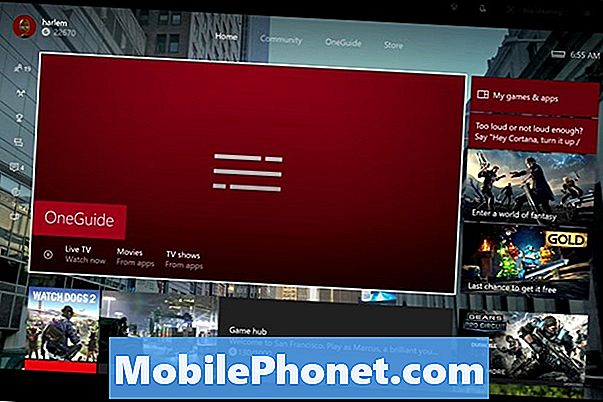
קרא: כיצד לשחק Xbox 360 משחקים ב - Xbox One
אל תסחור ב- Xbox One משחקים שאתה מתכוון להמשיך לשחק. למרות התקנת משחק מדיסק, הקונסולה עדיין מחייבת אותך להכניס את הדיסק כאמצעי לאימות שאתה הבעלים. מיקרוסופט היתה מתכננת לחסל את הדרישה הזו, אך שינתה אותם כאשר הקונים הבהירו שהם רוצים את האפשרות לשחק משחקים במצב לא מקוון ולא לקבל את המסוף להתחבר לאינטרנט לפחות פעם ביום.
כאשר המשחק הפיזי נמצא ב- Xbox One שלך, הסמל הרביעי ב- Xbox One תמיד יציג את המשחק עם כיסוי סמל דיסק. אם תסיר את המשחק, תוכל תמיד להכניס את התקליטור ולהתקין אותו שוב.
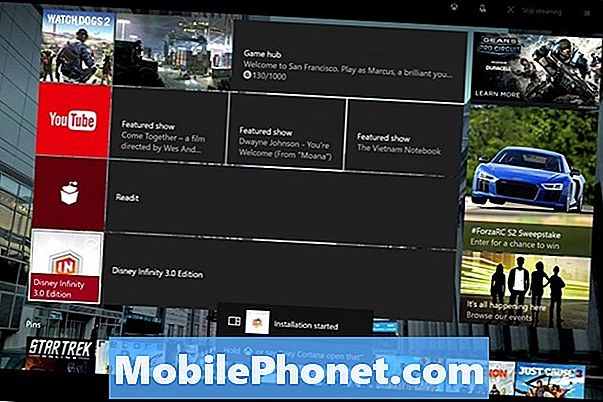
אם יש לך חיבור לאינטרנט, Xbox One יבדוק כדי לוודא שיש לך את הגירסה האחרונה של כל משחק שאתה מתקין. באפשרותך לבחור להתקין את העדכון באופן מיידי, או להמתין עד מאוחר יותר.
כיצד להתקין משחקים ב - Xbox One:
יש הרבה יותר אתה צריך לדעת אם אתה רוצה להתקין משחקים ב- Xbox One מחנות Xbox.
אתה יכול לרכוש משחקים דיגיטליים באמצעות רכישת אותם מ Xbox Store באזור חנות, או קודים כי אתה רוכש באינטרנט דרך אמזון ו GameStop. משחקי דיסק לפעמים באים עם קודים דיגיטליים כי לפתוח הורדות מדי.
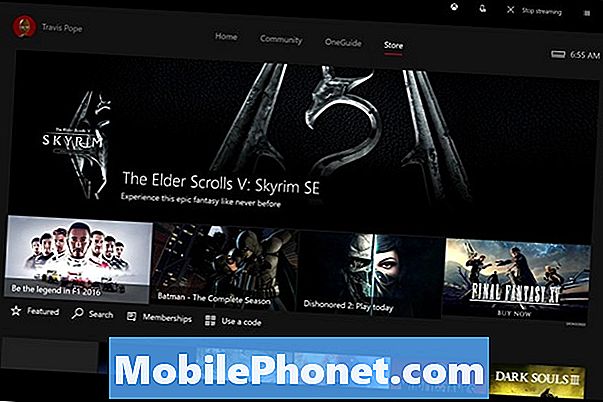
קרא: Xbox One משחקים דיגיטליים: 5 דברים שאתה צריך לדעת
אם יש לך Xbox One עם חיישן Kinect, פשוט אמור, "Xbox, השתמש בקוד." פקודה זו תעביר אותך למסך המאפשר לך להזין את הקוד שיש לך. אם אין לך קוד אבל אתה רוצה לרכוש משחק דיגיטלי, עבור אל שטח חנות ולמצוא את המשחק בקטלוג של מיקרוסופט. יהיה עליך להיות בעל כרטיס אשראי המשויך לחשבון Microsoft או לכרטיס אשראי. Xbox ינחה אותך להוסיף שיטת תשלום ברגע שאתה מנסה לקנות משחק דיגיטלית.
לאחר שהשתמשת בקוד או רכשת משחק דרך החנות, ההורדה אמורה להתחיל מיד. זה ייקח קצת זמן לסיים. כמה זמן עובר בין כאשר אתה מכה "קנה" וכאשר זה מסיים תלוי בגודל של המשחק ואת החיבור לאינטרנט. אבל הכול לא אבוד.
כמה משחקים יאפשר לך להתחיל לשחק, אפילו לפני שתסיים אותם. שוב, אתה לא צריך להישאר בדף החנות או באזור הביתה, המסוף שלך יגיד לך כאשר מספיק של המשחק הותקן שאתה יכול לשחק, או כאשר ההורדה הסתיימה.
כיצד להתקין משחקים ב - Xbox One: ניהול משחקים
זה מן המשחקים והאפליקציות שלי מסך שאתה יכול לנהל הכל על המשחקים שלך, בין אם הם הגיעו מדיסק או להורדה. הדגש משחק ב- My Games and Apps שלי ולחץ על הלחצן Menu (תפריט) בבקר ה- Xbox שלך.
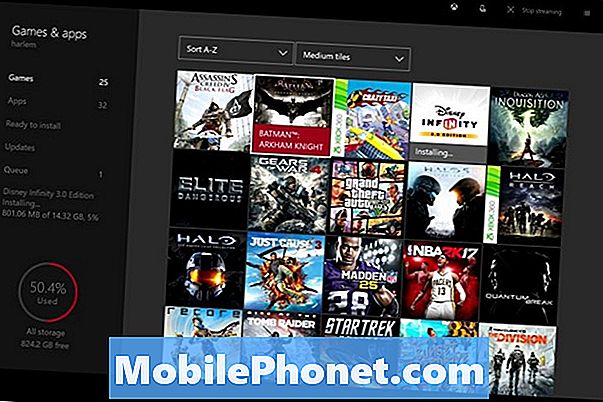
בחר ניהול המשחק מהמסך הקופץ.
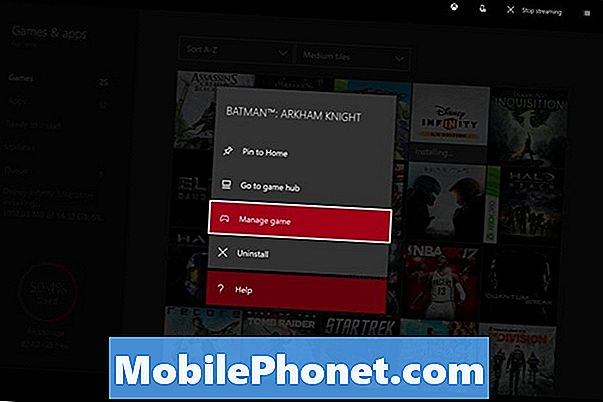
מאזור זה ניתן לפקח על משחקים עבור עדכונים, לברר אם התקנת אותו על הכונן הפנימי של הכונן שלך ולגלות את הפעם האחרונה שאתה שיחק. כמו כן, המסך מספק גישה לכל תוכן הניתן להורדה, שרכשת ושמרת נתונים שאחסנת במסוף שלך. אם אי פעם אתה צריך למחוק משחק כדי לפנות מקום אחר, זה נעשה כאן. Xbox One מנהל המשחק חוסך ועדכונים בכוחות עצמו. ככזה, אין שום סיבה שאתה צריך צריך להיכנס לאזור ניהול עבור פעילויות אלה.
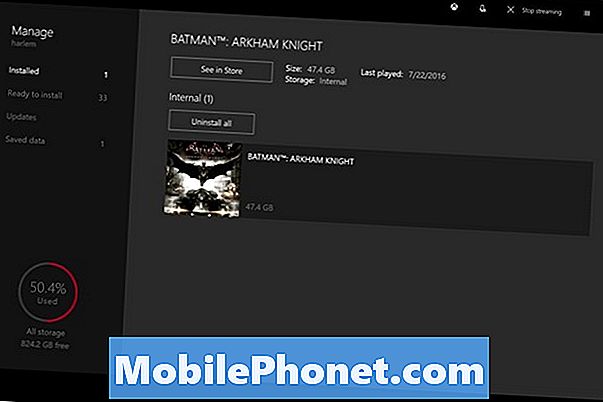
קרא: 33 Xbox One טיפים לחוויה טובה יותר
זה איך להתקין משחקים ב- Xbox One. בהצלחה עם קונסולת חדשה שלך.


